Anpassen allgemeiner einstellungen, Anpassen von bildeinstellungen – HP Version 3.0 User Manual
Page 61
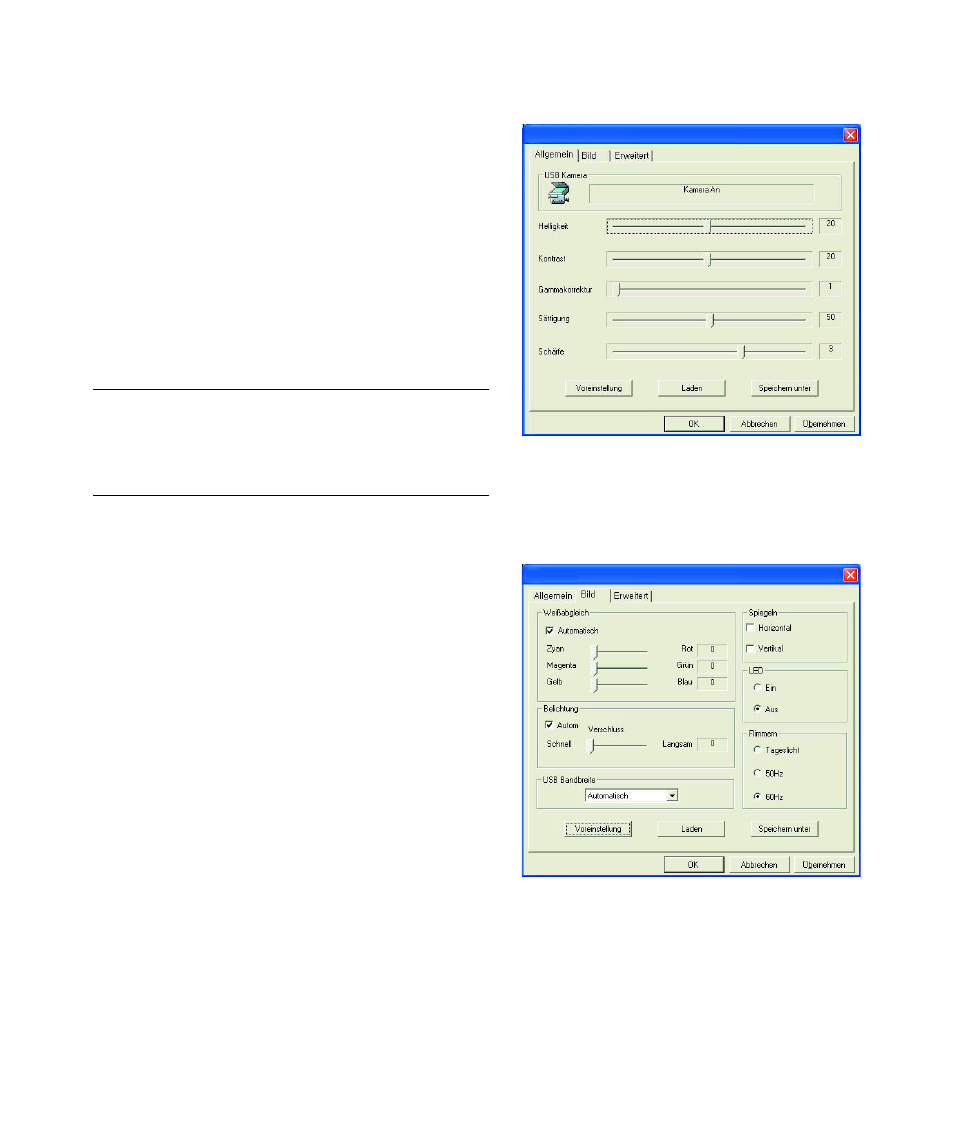
HP WebCam Benutzerhandbuch
55
Anpassen allgemeiner Einstellungen
1
Klicken Sie in ArcSoft VideoImpression oder
HP Photosmart Essential auf Einstellungen oder
Settings.
2
Klicken Sie auf die Registerkarte Allgemein.
3
Passen Sie mithilfe der Schieberegler die Einstellungen
für Helligkeit, Kontrast, Gammakorrektur, Sättigung und
Schärfe an.
4
(Optional) Klicken Sie auf Speichern unter, und
weisen Sie einen Namen zu, um die Einstellungen für
eine spätere Verwendung zu speichern.
5
Klicken Sie auf OK.
Anpassen von Bildeinstellungen
1
Klicken Sie in ArcSoft VideoImpression oder
HP Photosmart Essential auf Einstellungen oder
Settings.
2
Klicken Sie auf die Registerkarte Bild.
3
Aktivieren Sie unterhalb von „Weißabgleich“ das
Kontrollkästchen Automatisch, um eine automatische
Farbstufenerkennung durch die Software vorzunehmen.
Alternativ können Sie dieses Kontrollkästchen
deaktivieren und die Farbstufen mithilfe der
Schieberegler manuell anpassen.
4
Klicken Sie unterhalb von „Belichtung“ auf das
Kontrollkästchen Automatisch, um die optimale
Verschlussgeschwindigkeit durch die Software festlegen
zu lassen. Alternativ können Sie dieses Kontrollkästchen
deaktivieren und die Verschlussgeschwindigkeit mithilfe
der Schieberegler manuell anpassen.
5
Wählen Sie unterhalb von „USB-Bandbreite“ die Option Automatisch, um die optimale Geschwindigkeit
durch die Software festzulegen. Wenn die USB-Ressourcen von mehreren Geräten genutzt werden, legen Sie
ein Bandbreitenlimit für die Webcam fest.
6
Im Bereich „Spiegeln“ haben Sie die Möglichkeit, das Bild über die Optionen Horizontal und Vertikal zu
drehen.
HINWEIS: Um zuvor gespeicherte Einstellungen zu
verwenden, klicken Sie auf Laden und wählen den
Namen aus, unter dem Sie die Einstellungen gespeichert
haben. Zum Wiederherstellen der Werkseinstellungen
wählen Sie Voreinstellung.
